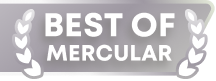10 เทคนิคการใช้ Mac ทำงานไว เพิ่มความเร็ว ง่ายกว่าเดิม
วิธีซูมหน้าจอคอม ทั้งใน WIndows และ Mac ก็ทำได้
Share
28 ก.ย. 2565

เชื่อเลยว่าหลายๆ คนที่ใช้งานโทรศัพท์สมาร์โฟน หรือแท็ปเล็ตต่างๆ นั้นน่าจะต้องคุ้นเคยกับการถ่างนิ้วซูมเข้า ซูมออกหน้าจอกันแน่ๆ เพราะเจ้าฟีเจอร์ซูมหน้าจอนี้เป็นอะไรที่สะดวกสบายมากสำหรับผู้ใช้งานที่อยากจะเพ่งดูรายละเอียดต่างๆ แบบชัดๆ เต็มๆ ตาซักหน่อย จนทำให้หลายๆ คนที่ใช้คอมพิวเตอร์เตอร์และโน๊ตบุ๊คเองก็อยากจะได้ฟีเจอร์ซูมหน้าจอคอมมาใช้เหมือนกัน แต่ทุกคนจะรู้รึเปล่า ว่าวิธีซูมหน้าจอคอมนั้นก็มีเหมือนกัน แถมยังใช้งานได้ง่ายสุดๆ ตอบโจทย์เหล่าสายเพ่งได้เป็นอย่างดี แถมมีให้ใช้ทั้งในคอมพิวเตอร์ระบบ Windows และ MacOS อีกด้วย ส่วนวิธีซูมหน้าจอคอมนั้นจะต้องทำยังไงบ้าง เราไปดูพร้อมๆ กันเลย
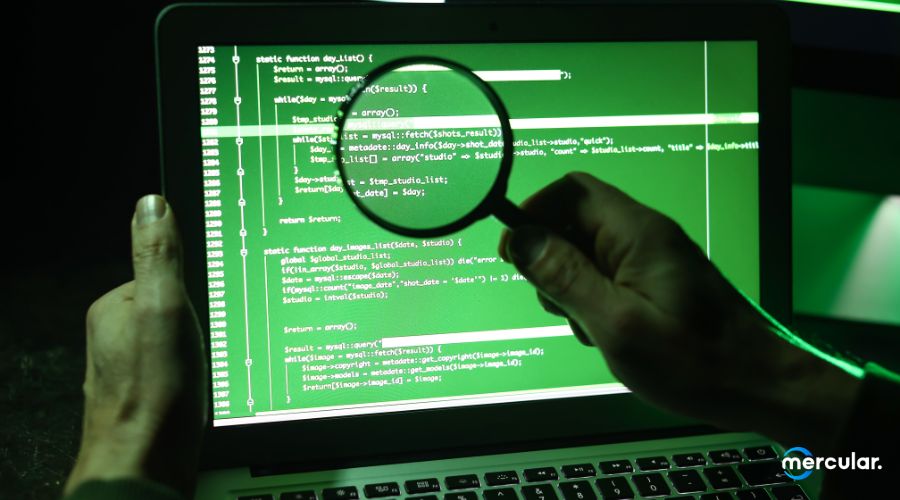
วิธีซูมหน้าจอคอม บนระบบ Windows และ MacOS
วิธีซูมหน้าจอคอมนั้นบอกเลยว่าง่ายมากๆ ซึ่งทั้งคอมพิวเตอร์ Windows และ Mac เองก็มีฟีเจอร์สำหรับการกดซูมขยายหน้าจอกันทั้งคู่ โดยฝั่งของ Windows จะมีเครื่องมือที่เรียกว่า “Magnifier” ที่จะทำหน้าที่เป็นแว่นขยายหน้าจอของเราให้เห็นได้อย่างชัดเจนขึ้น ส่วนทางฝั่งของ Mac เองนั้นก็จะสามารถเลือกการตั้งค่าซูมต่างๆ ได้เช่นกัน ซึ่งแต่ละระบบก็จะมีวิธีการตั้งค่าและใช้งานตามนี้
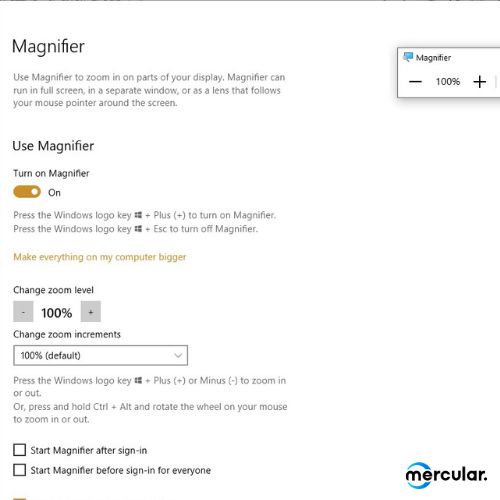
วิธีซูมหน้าจอคอม บนระบบ Windows
สำหรับวิธีซูมหน้าจอคอม บนคอมพิวเตอร์ Windows เราจะทำการซูมหน้าจอผ่านเครื่องมือที่เรียกว่า Magnifier ซึ่งจะสามารถเปิดใช้่งานเครื่องมือนี้ได้ตามนี้
1. ค้นหาคำว่า “Magnifier” ในช่องค้นหาของ Windows
2. กดคีย์ลัดปุ่ม Windows กับปุ่ม +
3. เข้าไปที่ Start > Settings > Ease of Access > Magnifier แล้วกดเปิดที่ Turn on Magnifier
จากนั้นหน้าต่างของ Magnifier ก็จะเด้งขึ้นมาให้เราใช้งานแล้ว โดยเราสามารถกดซูมหน้าจอคอมพิวเตอร์เข้า - ออกได้ผ่านการกดปุ่ม + - บนหน้าต่าง หรือกดคีย์ลัด Windows,+ หรือ - และกด Ctrl, Alt, Mouse Scroll สำหรับการซูมหน้าจอได้ และหากต้องการเลิกใช้งาน Magnifier ก็ให้กดปิดที่หน้าต่างเครื่องมือ หรือกดคีย์ลัด Windows, Esc เพื่อปิด Magnifier ลง
และนอกจากวิธีซูมหน้าจอคอมแบบปกติแล้ว Magnifier ยังสามารถเลือกวิธีการแสดงผลการซูมให้เลือกถึง 3 แบบด้วยกัน ได้แก่ Full Screen, Dock, Lens ซึ่งเราสามารถกดเลือกได้ในหน้า Setting ของ Magnifier หรือกดคีย์ลัด Ctrl, Alt, M เพื่อเป็นการแสดงผลได้อีกด้วย
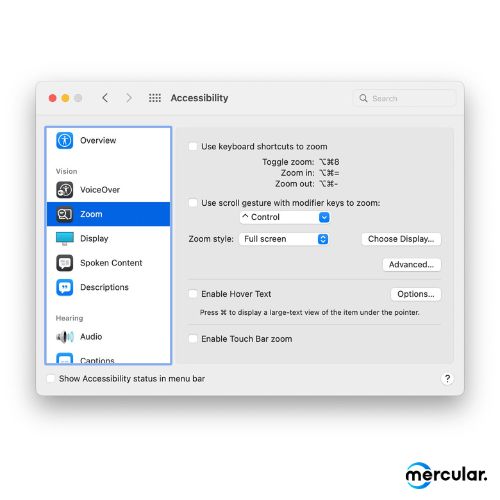
วิธีซูมหน้าจอคอม บนระบบ MacOS
ส่วนวิธีซูมหน้าจอคอม บนคอมพิวเตอร์ระบบ MacOS อย่าง iMac หรือโน๊ตบุ๊ค Macbook นั้นก็จะมีฟีเจอร์การซูมหน้าจอมาให้อยู่แล้วเช่นกัน โดยการซูมหน้าจอคอมของ MacOS นั้นเราจะต้องเข้าไปเปิดฟีเจอร์การซูมเสียก่อน โดยสามารถเข้าไปตั้งค่าได้ที่ System Preferences > Accessibility > Zoom แล้วกดติ๊กถูกที่หัวข้อ Use keyboard shortcuts to zoom เพื่อใช้งานการซูมหน้าจอ
โดยสำหรับวิธีซูมหน้าจอคอมของ Mac ก็สามารถใช้งานผ่านคีย์ลัด Option, Command, +(=) หรือ - เพื่อกดซูมเข้า - หน้าจอของเราได้ตามต้องการ หรือกดติ๊กที่ Use scroll gesture with modifier keys to zoom เพื่อการซูมหน้าจอด้วยคีย์ลัด Control, Mouse Scroll พร้อมกับเปลี่ยนรูปแบบการแสดงผลการซูมด้วยการตั้ง Zoom style ที่มีให้เลือก 3 แบบเช่นเดียวกับใน Windows ก็คือโหมด Full screen zoom, Split screen zoom, Picture-in-picture zoom ที่ทำให้การกดซูมหน้าจอของ Mac นั้นทำได้ง่ายขึ้น

และทั้งหมดนี้เองก็เป็นวิธีซูมหน้าจอคอมของทั้งระบบ Windows และ MacOS สำหรับใครที่กำลังพรีเซนต์ประชุมงานอยู่ ทีนี้ก็สามารถเน้นจุดสำคัญบนหน้าจอของเราที่มองเห็นยากๆ ได้แล้ว แนะนำให้ลองใช้วีธีซูมหน้าจอนี้ให้ถนัด รับรองว่าใครเห็น ก็บอกว่าเก่ง เทพ เซียนอย่างใครแน่นอน สำหรับบทความนี้ก็จบลงแล้ว บทความหน้าจะมีอะไรที่น่าสนใจอีกบ้าง รออ่านกันได้เลย




.jpg)






















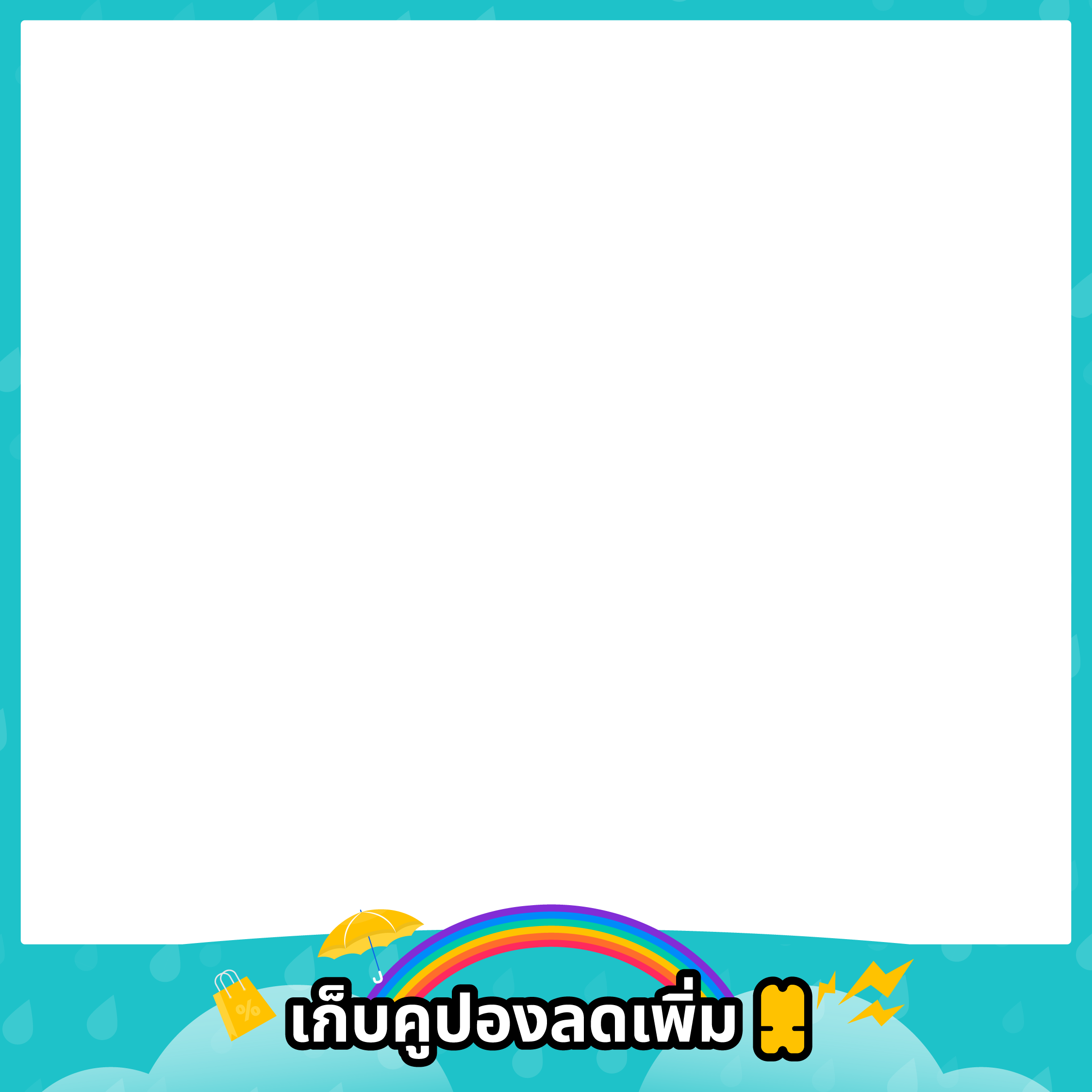

.jpg)
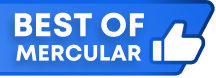












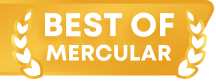



.jpg)

.jpg)